Abrir el tablero de programación desde una URL
Se puede tener acceso al tablero de programación a través de una URL que carga el recurso web. La forma más sencilla de tener acceso a esta URL es configurar el tablero de programación como prefiera, seleccionar Más opciones (…) y elegir Copiar vínculo. El vínculo generado incluye los parámetros configurados actualmente en su placa.
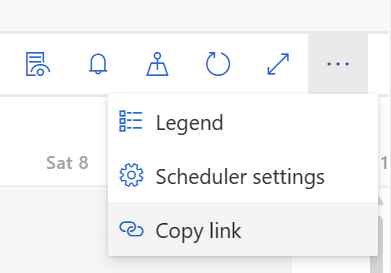
También puede construir la URL manualmente y ampliarla con parámetros para refinar la experiencia.
Comprender la estructura de la dirección URL
La URL base es https://<domain>/main.aspx?pagetype=webresource&webresourceName=msdyn_/ScheduleBoard/index.html?data=<parameters>
-
<domain>es el dominio de su organización. Por ejemplo,contoso.onmicrosoft.com -
<parameters>son objetos JSON codificados en URI y encadenados que incluyen pares clave-valor que definen el enfoque del tablero de programación.
Creación de parámetros
Usaremos la consola del navegador para crear los parámetros. Obtenga más información sobre la consola y DevTools en Microsoft Edge.
Abra la consola en el explorador.
Construya el comando como
encodeURIComponent(JSON.stringify({parameter1: "value", parameter2: "value", ...}))e introdúzcalo en la consola. Por ejemplo, para mostrar el mapa y configurar el modo de visualización diariamente, el comando es:encodeURIComponent(JSON.stringify({map: "true", viewmode: "daily"})), lo que resulta en%7B%22map%22%3A%22true%22%2C%22viewmode%22%3A%22daily%22%7D.En la siguiente sección se enumeran más parámetros y valores..
Agregue el objeto en cadena resultante a la URL base para crear una URL funcional que inicie el tablero de programación con los parámetros establecidos en consecuencia. Por ejemplo:
https://contoso.onmicrosoft.com/main.aspx?pagetype=webresource&webresourceName=msdyn_/ScheduleBoard/index.html?data=%7B%22map%22%3A%22true%22%2C%22viewmode%22%3A%22daily%22%7D.
Anexar parámetros basados en la Interfaz unificada
Opcionalmente, siguiendo los parámetros de URL del tablero de programación, puede agregar parámetros no codificados para Interfaz unificada de Dynamics 365.
Los siguientes parámetros abren el tablero de programación en una ventana separada del navegador sin elementos de navegación: &cmdbar=false&navbar=off&newWindow=true. Al abrir el tablero de programación con dichos parámetros se pueden obtener algunos parámetros del sistema, como forceUCI=1 y appid=<ID> agregado automáticamente.
Agregar parámetros a un mapa del sitio
Puede personalizar la navegación de una aplicación basada en modelo en Power Apps. Más información: Crear un mapa del sitio para una aplicación basada en modelo usando el diseñador de mapas del sitio.
Utilice la URL creada para agregar un nuevo punto de navegación o anular la ruta de configuración del tablero de programación. En el campo URL, introduzca /main.aspx?pagetype=entitylist&etn=msdyn_scheduleboardsetting y parámetros codificados como ?data=%7B%22map%22%3A%22true%22%2C%22viewmode%22%3A%22daily%22%7D.
Referencia del parámetro
Los siguientes parámetros se pueden pasar al tablero de programación.
Pestaña Tablero de programación
tab : "<tab ID>"Obtenga los ID de las pestañas utilizando esta consulta del navegador:
https://<domain>/api/data/v9.1/msdyn_scheduleboardsettinges?$select=msdyn_tabname,msdyn_scheduleboardsettingidSección del mapa visible
map : "true/false"Tipo de vista del tablero de programación
viewtype : "gantt/list"Modo de vista del tablero de programación
viewmode : "hourly/daily/weekly/monthly"Fecha de inicio del tablero de programación
startdate : "YYYY-MM-DD"La fecha toma la zona horaria configurada para el tablero de programación. Solo puede definir la fecha de inicio en formato ISO y el sistema establece la fecha al inicio de la semana o mes en la que se encuentra la fecha dada.
Ancho de columna
columnwidth : "1...100"Cambia el ancho de las columnas para el tipo de vista Gantt. Define el porcentaje y se convierte según el modo de visualización.